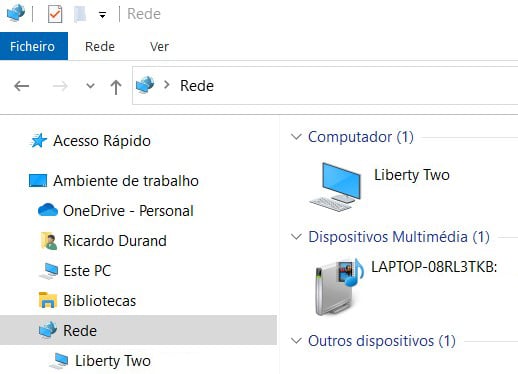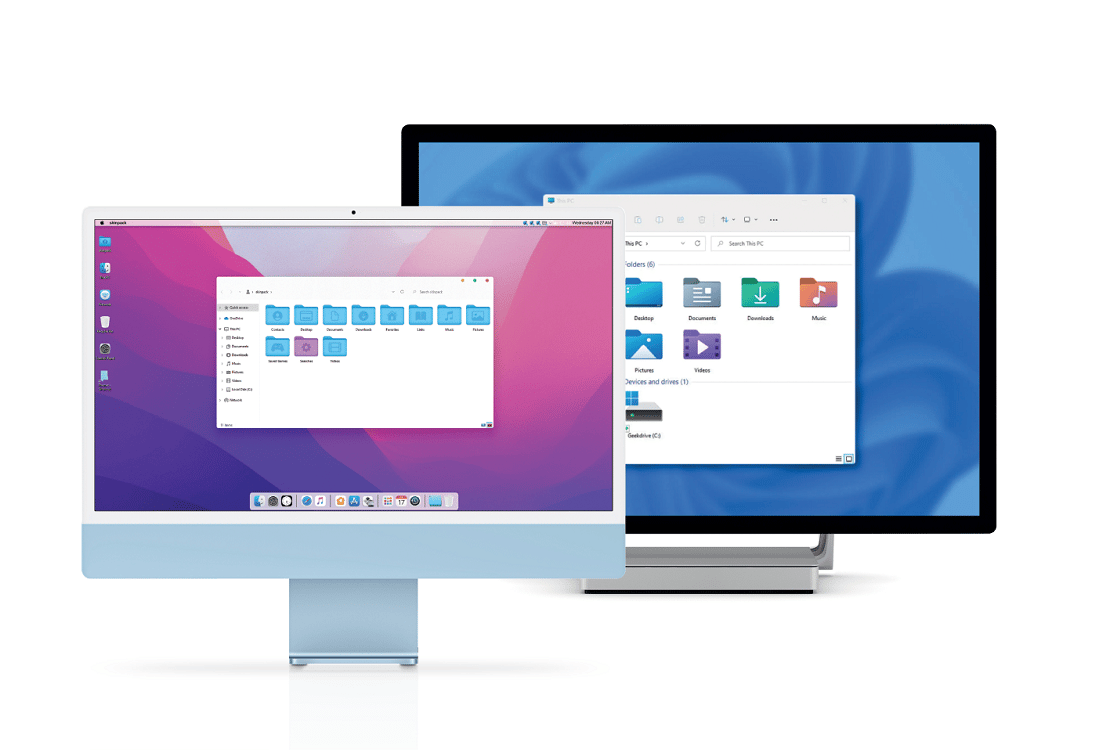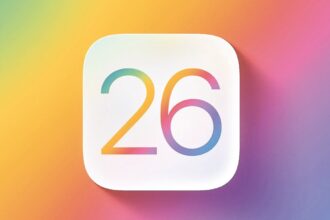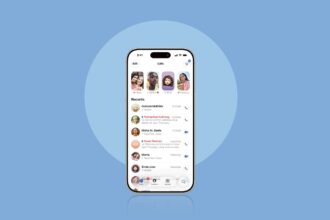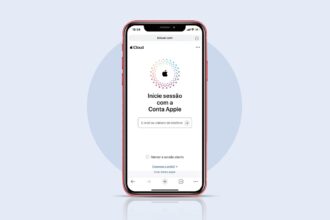Quem trabalha com Mac e PC, muitas vezes pode ter de usar documentos que estão guardados nos dois computadores. É verdade que os serviços de cloud, como o Dropbox, o iCloud e o OneDrive, têm apps que se podem instalar nos dois sistemas operativos (para não falar das versões Web) e, desta forma, facilitar a troca de ficheiros e o acesso aos mesmos. Contudo, há uma alternativa que, embora não seja muito fácil de configurar em ambos os sistemas operativos, pode ser mais útil quando estamos na mesma rede: a partilha de pastas entre macOS e Windows.
1 – Primeiro, começamos por definir as autorizações de rede e as pastas que queremos partilhar no macOS, a partir de um computador com Windows. Escreva painel de controlo na pesquisa e abra a aplicação; escolha ‘Rede e Internet’ > ‘Centro de Rede e Partilha’.
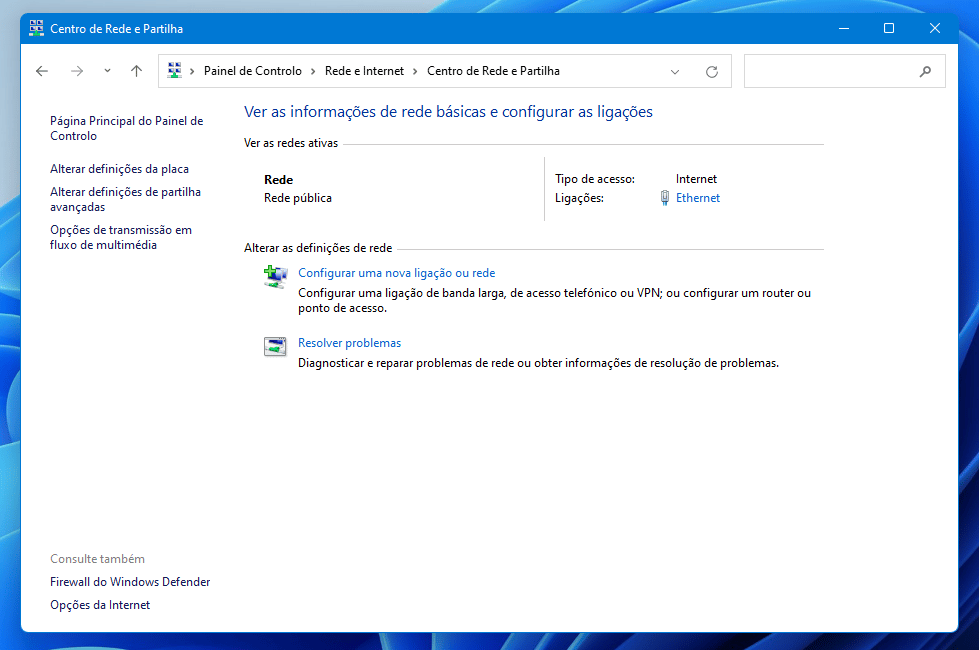
No menu do lado esquerdo, clique em ‘Alterar opções de partilha avançadas’. Nas secções ‘Privado’ e ‘Público’ marque ‘Ativar’ em todas as opções que indiquem a partilha de ficheiros, inclusive a ‘Deteção de rede’ em ambas. Clique em ‘Guardar alterações’ para confirmar as escolhas.
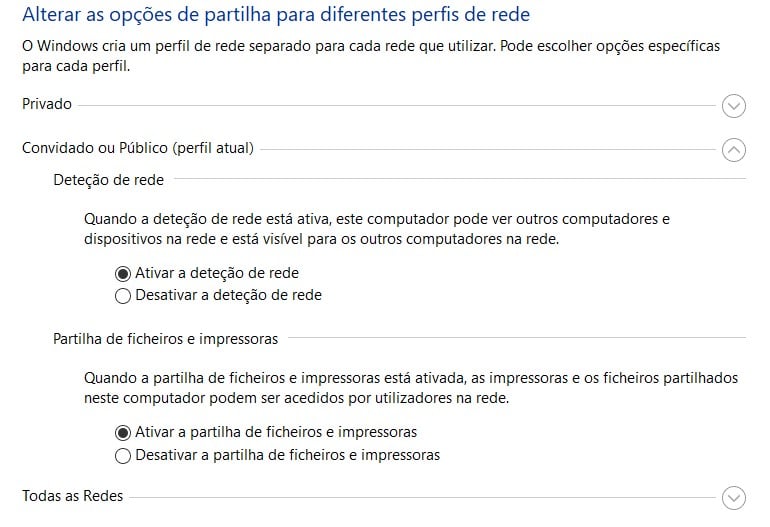
2 – No Windows, o segundo passo será criar uma pasta para partilhar ou escolher uma que já exista. Clique com o botão direito do rato em cima dessa pasta e escolha ‘Propriedades’; entre no separador ‘Partilhar’ e outra vez em ‘Partilhar’.
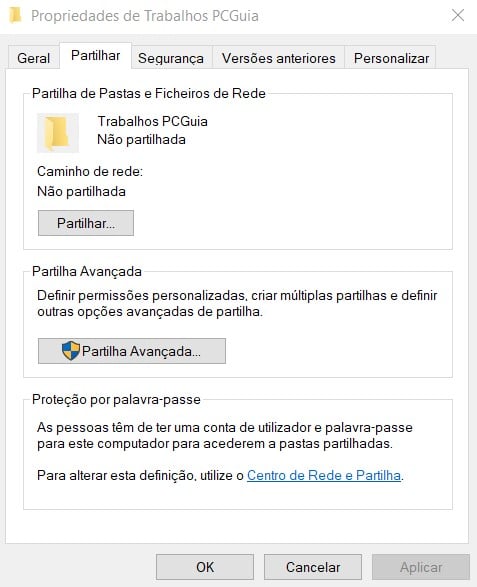
Na janela que se abre, seleccione os utilizadores que podem fazer alterações e defina níveis de permissão: deverá ser ‘Leitura/Escrita’. Finalmente, carregue em ‘Partilhar’ e, na próxima janela (que mostra o caminho da pasta), em ‘Concluir’.
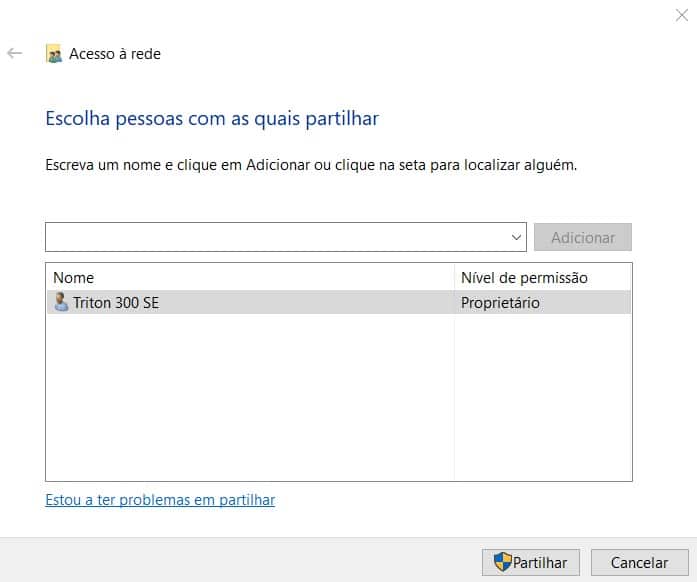
3 – Com a partilha de pastas configurada no Windows, passamos ao Mac. Aqui há duas formas de o fazer: pesquisar pelo PC na rede ou aceder directamente via IP – ambos os métodos são feitos a partir do ‘Ir’, acessível a partir da barra do desktop do macOS. Se quiser usar o método do IP, primeiro tem de saber qual é: no Windows, entre no menu ‘Iniciar’, escreva cmd, abra a Linha de Comandos, digite ipconfig e dê ‘Enter’: anote o que começa por ‘192’ em ‘IPv4 Address’.
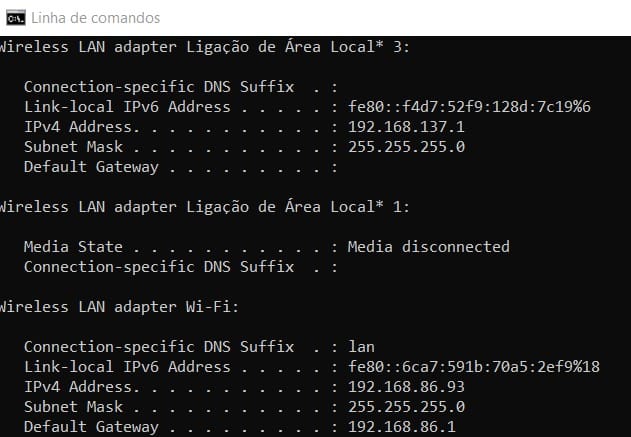
4 – Clique agora no ‘Ir’ e escolha a opção ‘Ligar ao servidor’. Caso se queira ligar directamente, escreva smb:// juntamente com o IP, como mostra a imagem, em ‘Endereço do servidor’, e carregue em ‘Ligar’. Se entrar no Windows com uma conta Microsoft, o mais certo é ter de usar as suas credenciais para aceder ao PC pelo Mac. Este método obriga-o a escolher as pastas partilhadas que quer “montar” no macOS.
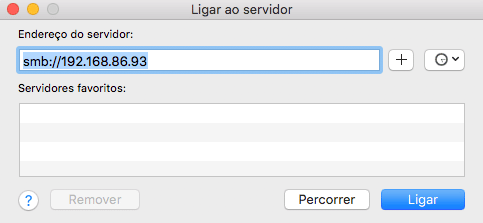
Pode também fazer uma busca simples na rede pelo computador Windows: basta clicar em ‘Percorrer’ e esperar que um ícone do PC com Windows (um monitor com o famoso ecrã azul da morte) apareça na janela. Depois, basta entrar na pasta (ou nas pastas que “montou”) e aceder aos ficheiros que aí estiverem.
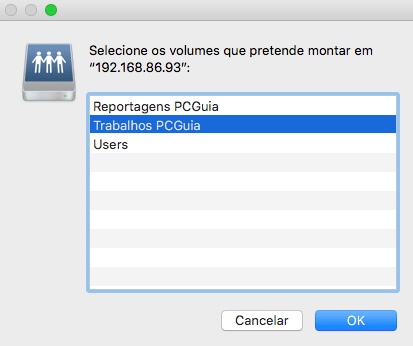
5 – Para fazer o contrário, ou seja, aceder às pastas do Mac no PC, entre nas ‘Preferências do Sistema’ do macOS e aceda à pasta ‘Partilha’. Aqui, marque a opção ‘Partilha de ficheiros’ à esquerda, depois clique no ‘+’ para escolher as pastas no Mac que quer partilhar da rede e, em ‘Utilizadores’, defina ‘Leitura e escrita’ para ‘Todos’.
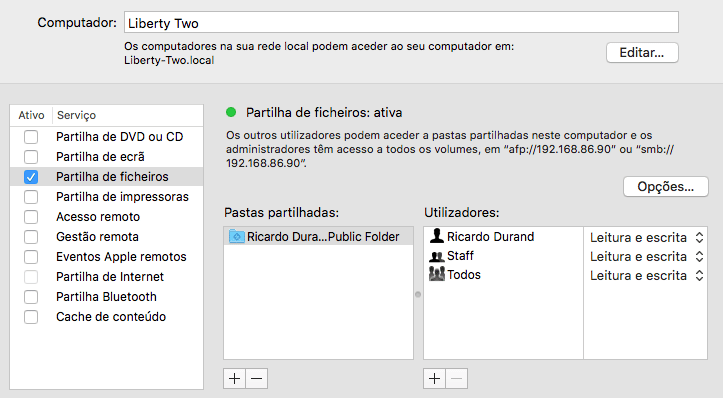
Antes de sair, entre ainda nas ‘Opções’ e active ‘Partilhar ficheiros e pastas através de SMB’ e marque a conta a partir da qual essa partilha será feita (tem de introduzir os dados de login).
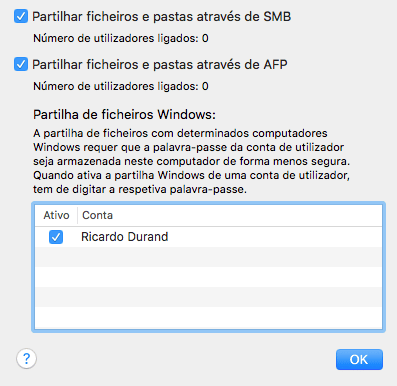
6 – Finalmente, de volta ao Windows, para verificar que a partilha da(s) pasta(s) do Mac está feita, entre no ‘Explorador de Ficheiros’ e, à esquerda, faça scroll até encontrar a ‘Rede’.